教你用pdf在线转换器对文档格式进行转换
PDF转Excel怎么转?很轻松
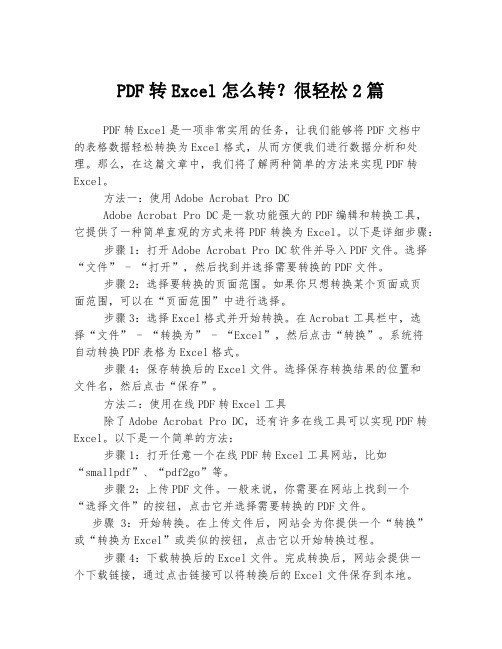
PDF转Excel怎么转?很轻松2篇PDF转Excel是一项非常实用的任务,让我们能够将PDF文档中的表格数据轻松转换为Excel格式,从而方便我们进行数据分析和处理。
那么,在这篇文章中,我们将了解两种简单的方法来实现PDF转Excel。
方法一:使用Adobe Acrobat Pro DCAdobe Acrobat Pro DC是一款功能强大的PDF编辑和转换工具,它提供了一种简单直观的方式来将PDF转换为Excel。
以下是详细步骤:步骤1:打开Adobe Acrobat Pro DC软件并导入PDF文件。
选择“文件” - “打开”,然后找到并选择需要转换的PDF文件。
步骤2:选择要转换的页面范围。
如果你只想转换某个页面或页面范围,可以在“页面范围”中进行选择。
步骤3:选择Excel格式并开始转换。
在Acrobat工具栏中,选择“文件” - “转换为” - “Excel”,然后点击“转换”。
系统将自动转换PDF表格为Excel格式。
步骤4:保存转换后的Excel文件。
选择保存转换结果的位置和文件名,然后点击“保存”。
方法二:使用在线PDF转Excel工具除了Adobe Acrobat Pro DC,还有许多在线工具可以实现PDF转Excel。
以下是一个简单的方法:步骤1:打开任意一个在线PDF转Excel工具网站,比如“smallpdf”、“pdf2go”等。
步骤2:上传PDF文件。
一般来说,你需要在网站上找到一个“选择文件”的按钮,点击它并选择需要转换的PDF文件。
步骤3:开始转换。
在上传文件后,网站会为你提供一个“转换”或“转换为Excel”或类似的按钮,点击它以开始转换过程。
步骤4:下载转换后的Excel文件。
完成转换后,网站会提供一个下载链接,通过点击链接可以将转换后的Excel文件保存到本地。
无论你选择哪种方法,PDF转Excel都不难完成。
你可以根据个人需求来选择适合自己的方法。
通过这些简单有效的方法,我们能够快速方便地将PDF中的表格数据转换为Excel格式,为后续的数据分析和处理工作提供了便利。
pdf转换成word转换器pdftools使用教程
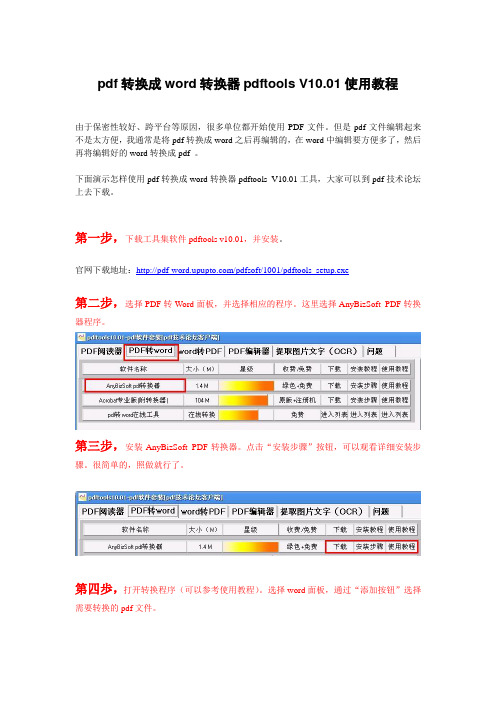
pdf转换成word转换器pdftools V10.01使用教程
由于保密性较好、跨平台等原因,很多单位都开始使用PDF文件。
但是pdf文件编辑起来不是太方便,我通常是将pdf转换成word之后再编辑的,在word中编辑要方便多了,然后再将编辑好的word转换成pdf 。
下面演示怎样使用pdf转换成word转换器pdftools V10.01工具,大家可以到pdf技术论坛上去下载。
第一步,下载工具集软件pdftools v10.01,并安装。
官网下载地址:/pdfsoft/1001/pdftools_setup.exe
第二步,选择PDF转Word面板,并选择相应的程序。
这里选择AnyBizSoft PDF转换器程序。
第三步,安装AnyBizSoft PDF转换器。
点击“安装步骤”按钮,可以观看详细安装步骤。
很简单的,照做就行了。
第四歩,打开转换程序(可以参考使用教程)。
选择word面板,通过“添加按钮”选择需要转换的pdf文件。
第五步,点击右下角的“开始转换”。
第六步,转换结束,通过链接打开word文件。
转换完成。
除了可以将pdf转换成word外,还能转换成excel、ppt等格式文件。
教你在线把pdf格式转换成word文件的方法
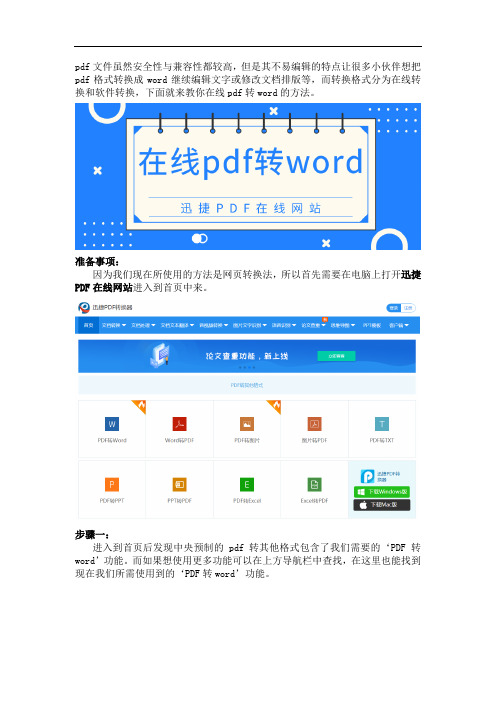
pdf文件虽然安全性与兼容性都较高,但是其不易编辑的特点让很多小伙伴想把pdf格式转换成word继续编辑文字或修改文档排版等,而转换格式分为在线转换和软件转换,下面就来教你在线pdf转word的方法。
准备事项:
因为我们现在所使用的方法是网页转换法,所以首先需要在电脑上打开迅捷PDF在线网站进入到首页中来。
步骤一:
进入到首页后发现中央预制的pdf转其他格式包含了我们需要的‘PDF转word’功能。
而如果想使用更多功能可以在上方导航栏中查找,在这里也能找到现在我们所需使用到的‘PDF转word’功能。
步骤二:
选择好功能后会进入到所选功能页,此时可以先在自定义设置转换中设置转换的页码和转换的格式。
小编在页码选择中根据需要选择转换指定页面的1-3页,而转换格式中‘docx’和‘doc’格式都是word的格式,也可以根据自行需要选择。
步骤三:
接着‘点击选择文件’根据随后出现的文件选择框添加好需要转换的单个或多个pdf文件。
步骤四:
添加好pdf文件后会网页会自动转换成所选择的word格式,之后你可以在缩略图下方的‘预览’选项中预览转换后的word文件,确认无误后点击‘立即下载’即可把文件保存到本地。
拓展:
在修改好转换的word文件后如果想重新转换成原有的pdf文件格式可以在功能栏中用‘word转PDF’功能对现有的格式进行转换。
这就是在线pdf转word的方法,使用时发现导航栏中有包括文档转换和文档处理等众多功能,要注意在选择所需功能时不要选错,不然有可能会进入到别的转换界面。
但是即使选错文档功能后也可以重新选择,希望以上转换方法可以帮助到你哦。
WPS办公一键PDF转换
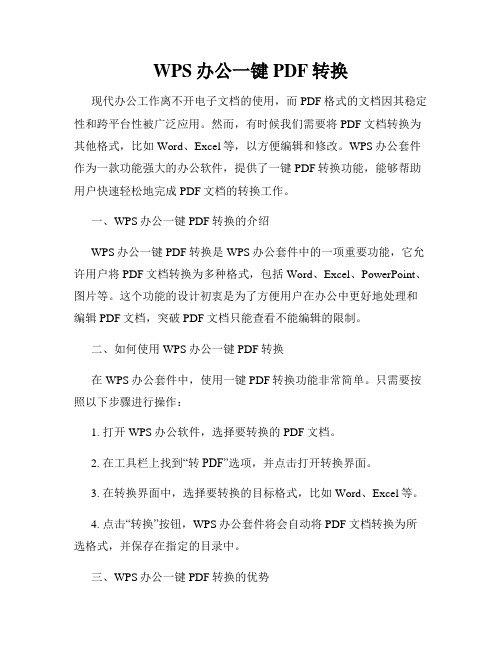
WPS办公一键PDF转换现代办公工作离不开电子文档的使用,而PDF格式的文档因其稳定性和跨平台性被广泛应用。
然而,有时候我们需要将PDF文档转换为其他格式,比如Word、Excel等,以方便编辑和修改。
WPS办公套件作为一款功能强大的办公软件,提供了一键PDF转换功能,能够帮助用户快速轻松地完成PDF文档的转换工作。
一、WPS办公一键PDF转换的介绍WPS办公一键PDF转换是WPS办公套件中的一项重要功能,它允许用户将PDF文档转换为多种格式,包括Word、Excel、PowerPoint、图片等。
这个功能的设计初衷是为了方便用户在办公中更好地处理和编辑PDF文档,突破PDF文档只能查看不能编辑的限制。
二、如何使用WPS办公一键PDF转换在WPS办公套件中,使用一键PDF转换功能非常简单。
只需要按照以下步骤进行操作:1. 打开WPS办公软件,选择要转换的PDF文档。
2. 在工具栏上找到“转PDF”选项,并点击打开转换界面。
3. 在转换界面中,选择要转换的目标格式,比如Word、Excel等。
4. 点击“转换”按钮,WPS办公套件将会自动将PDF文档转换为所选格式,并保存在指定的目录中。
三、WPS办公一键PDF转换的优势WPS办公一键PDF转换功能具有以下几个优势:1. 界面简洁直观:转换功能的界面设计简洁明了,用户可以轻松找到所需的操作选项。
2. 快速高效:WPS办公套件的一键PDF转换功能采用了先进的转换算法,能够在短时间内快速完成转换工作,提高工作效率。
3. 转换结果准确:WPS办公一键PDF转换功能能够保留原始PDF 文档的格式和排版,转换结果准确无误。
4. 多种格式选择:用户可以根据需求选择不同的转换格式,满足不同办公场景的要求。
四、WPS办公一键PDF转换的应用场景WPS办公一键PDF转换功能适用于各种办公场景,包括但不限于以下几个方面:1. 文档编辑:将PDF文档转换为Word格式,方便进行文本编辑和格式调整。
pdf转word保留原格式

pdf转word保留原格式PDF(Portable Document Format)是一种用于展示和交换电子文档的文件格式,而Word则是一种常用的文字处理软件。
有时候我们需要将PDF文件转化为Word文件,并且希望在转换的过程中能够保留原始的格式。
下面将介绍几种方法来实现这个目标。
方法一:使用在线转换工具在线转换工具是一种简单方便的方式来将PDF转换为Word并保留原格式。
以下是具体步骤:1. 打开一个PDF转Word的在线转换工具网站,如SmallPDF、Zamzar等。
2. 在转换工具网站的页面上,点击选择文件按钮,然后从你的电脑中选择需要转换的PDF文件。
3. 在选择完文件后,点击转换按钮,等待转换完成。
4. 转换完成后,下载转换后的Word文件。
通过这种方法,你可以很轻松地将PDF转换为Word并保留原始的格式。
不过需要注意的是,转换的效果可能因为文件的复杂性而有所不同,有时候可能会出现格式错乱或部分内容丢失的情况。
方法二:使用专业的软件除了在线转换工具外,还有一些专业的软件可以帮助我们进行PDF到Word的转换,并且尽可能地保留原始的格式。
以下是其中一个比较受欢迎的软件:Adobe Acrobat Pro DC。
1. 首先,安装并打开Adobe Acrobat Pro DC软件。
2. 在软件的顶部菜单中,找到"文件"选项,点击"打开"来选择你需要转换的PDF文件。
3. 打开PDF文件后,在顶部菜单中点击"文件",然后选择"导出到",再选择"Microsoft Word"。
4. 在弹出的窗口中,选择一个存储路径,并设置文件名,然后点击"保存"。
5. 转换过程可能需要一些时间,等待转换完成后,你就可以在指定的存储路径下找到转换后的Word文件。
使用专业的软件进行转换通常能更好地保留原始的格式,但是这些软件通常需要额外的购买或订阅费用。
PDF转EXCEl怎么操作?一个在线网站分分钟解决

PDF转EXCEL怎么操作?一个在线网站分分钟解决
PDF转EXCEL怎么操作?经常使用办公软件的伙伴们都知道PDF文件是一种便携式的电子文档格式,可以逼真地展现原书的原貌,能让人感受阅读的质感,总体来说阅读效果很好,所以在日常生活中,我们会经常使用PDF文件,也会进行各种格式转换,比如把EXCEL文件转为PDF传输,但当需要修改EXCEL时,也会把文件转回来。
PDF转EXCEL怎么操作呢?其实很简单,小编通过迅捷PDF转换器在线网站来教你!
详细步骤
第一步:百度搜索“迅捷PDF转换器在线”,网站界面如下。
点击“PDF转EXCEL”。
第二步:界面跳转到“PDF转EXCEL”后,在状态栏的右边进行PDF文件的添加。
第三步:文件添加后,在文件下方对页面选择和转换的格式进行自定义选择,随后点击“开始转换”。
第四步:等待转换中,界面会出现转换状态,比如转换需要的时长,现在已经转换到什阶段等。
转换成功后,可以获取二维码在手机上下载查看或者直接下载在电脑进行查看,也可以直接预览效果和分享给别人。
好了,上面就是关于迅捷PDF转换器在线网站的PDF转EXCEL的使用教程了,步骤很简单,在线网站也很实用,里面还有各种功能,所以如果觉得这个网站还不错,就在百度上进行搜索并收藏吧!。
pdf转ezd

pdf转ezdPDF转EZD是指将PDF文档转换为EZD格式(Electronic Zoomable Document),EZD是一种交互式电子文件格式,可以无损地缩放和导航。
它能够提供更好的用户体验,使用户可以自由地查看、放大和缩小文档,提高文档的可读性和可交互性。
本文将介绍PDF转EZD的方法和步骤,并提供一些相关的参考内容。
首先,PDF转EZD的方法有很多种,可以使用在线转换工具、特定软件或编程语言等进行转换。
下面是一些常用的方法:1. 使用在线PDF转EZD工具:目前有很多在线工具可以将PDF转换为EZD格式,比如Smallpdf、PDF2EZD等。
使用这些工具,只需上传PDF文件,选择EZD格式,然后点击转换即可得到转换后的EZD文件。
2. 使用专业的PDF转EZD软件:有些软件专门用于将PDF文档转换成EZD格式,比如Adobe InDesign、Adobe Acrobat等。
这些软件提供了更多的自定义选项,可以更好地满足用户的需求。
3. 使用编程语言进行转换:如果你懂编程,你也可以使用一些编程语言来实现PDF转EZD的功能,比如Python、Java等。
可以使用相关的PDF处理库,如PDFMiner、iText等,从PDF中提取内容,并将其转换为EZD格式。
此外,PDF转EZD过程中可能需要注意的一些问题:1. 文字提取和布局:PDF文件中的文字布局可能与EZD格式要求的布局不一致,可能需要对文字进行重新排版和布局。
2. 图片和图形处理:图片和图形可能需要进行适当的缩放和调整,以适应不同的屏幕尺寸和分辨率。
3. 字体和颜色:在转换过程中,需要确保字体和颜色能够正确地显示和呈现,以保持文档的一致性和可读性。
以下是一些相关的参考内容,供你参考:1. "Electronic Annotation over PDF Documents for Learning", Rebecca T. Chen, Timothy Sohn, Nike Dattani, et al. 2006.该研究探讨了使用EZD格式进行电子注释和学习的可能性,并提出了一种基于EZD的电子注释系统。
pdf转换mp4最简单方法
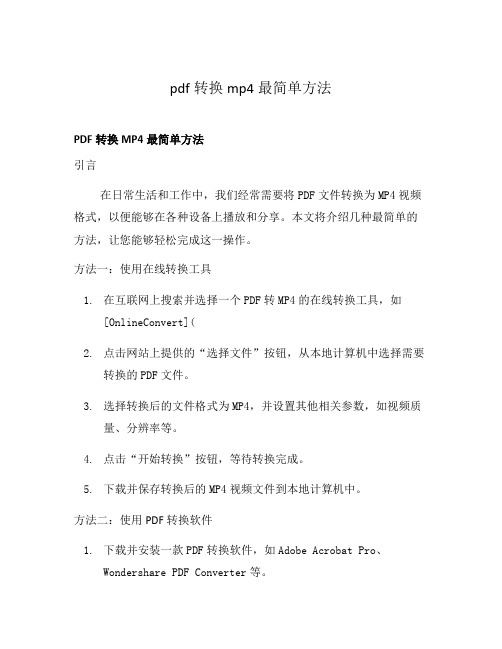
pdf转换mp4最简单方法PDF转换MP4最简单方法引言在日常生活和工作中,我们经常需要将PDF文件转换为MP4视频格式,以便能够在各种设备上播放和分享。
本文将介绍几种最简单的方法,让您能够轻松完成这一操作。
方法一:使用在线转换工具1.在互联网上搜索并选择一个PDF转MP4的在线转换工具,如[OnlineConvert](2.点击网站上提供的“选择文件”按钮,从本地计算机中选择需要转换的PDF文件。
3.选择转换后的文件格式为MP4,并设置其他相关参数,如视频质量、分辨率等。
4.点击“开始转换”按钮,等待转换完成。
5.下载并保存转换后的MP4视频文件到本地计算机中。
方法二:使用PDF转换软件1.下载并安装一款PDF转换软件,如Adobe Acrobat Pro、Wondershare PDF Converter等。
2.打开软件并导入需要转换的PDF文件。
3.选择输出格式为MP4,并设置其他相关参数,如视频编码、分辨率等。
4.点击“转换”按钮,等待软件完成转换过程。
5.保存转换后的MP4视频文件到本地计算机中。
方法三:使用视频编辑软件1.下载并安装一款视频编辑软件,如Adobe Premiere Pro、Wondershare Filmora等。
2.打开软件并创建一个新的项目。
3.将需要转换的PDF文件导入到软件中,将其添加到时间轴上。
4.对导入的PDF文件进行编辑,如添加转场效果、调整音频等。
5.导出并保存编辑后的视频文件为MP4格式。
方法四:使用屏幕录制工具1.下载并安装一款屏幕录制工具,如OBS Studio、Camtasia等。
2.打开PDF文件,并将其全屏显示。
3.启动屏幕录制工具,并设置录制区域为全屏或指定窗口。
4.开始录制屏幕,并翻页浏览PDF文件内容。
5.停止录制,并保存录制的视频文件为MP4格式。
方法五:使用PDF转换插件1.下载并安装一款支持PDF转换的浏览器插件,如Adobe AcrobatChrome插件、pdf2mp4插件等。
- 1、下载文档前请自行甄别文档内容的完整性,平台不提供额外的编辑、内容补充、找答案等附加服务。
- 2、"仅部分预览"的文档,不可在线预览部分如存在完整性等问题,可反馈申请退款(可完整预览的文档不适用该条件!)。
- 3、如文档侵犯您的权益,请联系客服反馈,我们会尽快为您处理(人工客服工作时间:9:00-18:30)。
pdf是我们常见的一种文档格式,pdf文件格式不管在Windows、unix还是mac os 操作系统中都是通用的,使得越来越多的人喜欢把手中的文档转换成pdf格式。
然而在之前也讲解过用工具去转换pdf的方法,那你知道如果使用pdf在线转换器去转换文档格式呢?感兴趣的小伙伴可以跟随小编一起转换文档格式哦!
转换准备:
首先确立好想要转换的文档格式,例如是想将cad转pdf、word转pdf还是将pdf转word、pdf转cad等。
其次确立好支持转换这个格式的迅捷pdf在线转换器等工具。
转换方法:
相应的转换准备做好后通过任意浏览器看到pdf在线转换器,这里有众多文档转换及文档处理方式,根据自己的需要进行选择即可。
例如要将pdf文档转换成word格式则在文档转换系列中选择对应的pdf转word功能。
接着网站会跳转至所选的pdf转word界面,这时我们要做的就是点击选择文件按钮把准备好的pdf文档导入到该转换页面中。
之后在下方设定好页码选择、转换模式和选择转换格式的相关转换参数,而后点击开始转换按钮把添加好的pdf文档根据参数转换成想要的word格式。
格式转换完毕后可以通过预览按钮提前查看文档转换效果,随后点击立即下载按钮即可保存转换好的word文档。
当然了,不同浏览器之间保存的形式和路径会有所区别需要根据实际情况而定。
上述就是pdf在线转换器的用法了,希望对你们有所帮助哟!。
